În acest manual, voi descrie pașii care vă vor ajuta să remediați eroarea „Nu se poate încărca profilul utilizatorului” în Windows 7. Vă rugăm să rețineți că mesajul „Conectat cu un profil temporar” poate fi remediat exact în aceleași moduri (dar există nuanțe care vor fi descrise la articolele de la final).
Notă: în ciuda faptului că prima metodă descrisă este cea principală, vă recomand să începeți cu a doua, este mai simplă și foarte probabil va ajuta la rezolvarea problemei fără pași inutile, care, în plus, poate să nu fie cea mai ușoară pentru un novice. utilizator.
Remedierea erorii utilizând editorul de registry
Pentru a remedia eroarea serviciului de profil în Windows 7, mai întâi trebuie să vă conectați cu drepturi de administrator. Cea mai ușoară opțiune în acest scop este să porniți computerul în modul sigurși utilizați contul de administrator încorporat în Windows 7.
![]()
După aceea, lansați editorul de registry (apăsați tastele Win + R de pe tastatură, intrați în fereastra „Run” regeditși apăsați Enter).
În editorul de registry, accesați secțiunea (directoarele din stânga sunt secțiunile Registrul Windows) HKEY_LOCAL_MACHINE\ Software \Microsoft \Windows NT \CurrentVersion \ProfileList\ și extindeți această secțiune.

Apoi, în ordine, procedați în felul următor:

Gata. Acum închideți editorul de registry, reporniți computerul și verificați dacă eroarea de conectare la Windows a fost remediată: este foarte probabil să nu vedeți mesaje că serviciul de profil interferează cu ceva.
Rezolvați problema utilizând restaurarea sistemului
Unul dintre moduri rapide pentru a remedia eroarea care a apărut, care, totuși, nu se dovedește întotdeauna a fi funcțională - utilizați restaurarea sistemului Windows 7. Procedura este următoarea:
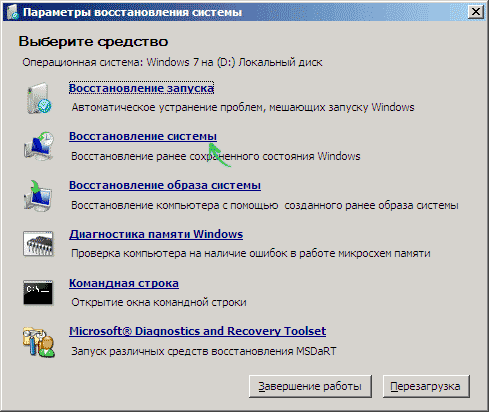
Când recuperarea este completă, reporniți computerul și verificați dacă mesajul spune din nou că există probleme la conectare și profilul nu poate fi încărcat.
Alte soluții posibile la problema cu serviciul de profil Windows 7
O modalitate mai rapidă, fără registry, de a remedia eroarea „Profile Service Prevents Logon” este să vă conectați la Safe Mode utilizând contul de administrator încorporat și să creați unul nou utilizator Windows 7.
După aceea, reporniți computerul, conectați-vă cu utilizatorul nou creat și, dacă este necesar, transferați fișiere și foldere din cel „vechi” (din C:\Users\User_Name).
De asemenea, pe site-ul Microsoft există o instrucțiune separată cu informații suplimentare despre eroare, precum și utilitarul Microsoft Fix It (care doar șterge utilizatorul) pentru corectarea automată: https://support.microsoft.com/ru-ru/ kb/947215
Conectat cu un profil temporar
Mesajul că v-ați conectat la Windows 7 cu un profil de utilizator temporar poate însemna că, ca urmare a unor modificări pe care dvs. (sau program terță parte) am terminat-o cu setarile curente profil, a fost deteriorat.
În general, pentru a remedia problema, este suficient să utilizați prima sau a doua metodă din acest ghid, cu toate acestea, în cheia de registry ProfileList în acest caz, este posibil să nu existe două subchei identice cu.bak și fără o astfel de terminare pentru utilizator curent (va fi doar cu.bak).
În acest caz, este suficient să ștergeți pur și simplu secțiunea formată din S-1-5, numere și .bak (clic dreapta pe numele secțiunii - șterge). După ștergere, reporniți computerul și conectați-vă din nou: de data aceasta nu ar trebui să vedeți niciun mesaj despre profilul temporar.
O altă problemă comună, doar că aici utilizatorii sunt deja adesea de vină - acesta este serviciul de profil al utilizatorului care împiedică autentificarea. Eroarea indică erori sau erori în profilul în sine și apare din cauza unei nepotriviri între cheia de securitate sau numele locației folderului. Profiluri temporare sunt extrem de incomod, deoarece șterg complet toate datele introduse de utilizator în timpul sesiunii. Acest tip de defecțiune trebuie remediat imediat.
În primul rând, amintiți-vă, este posibil să fi schimbat orice variabile / foldere / fișiere care sunt la nivelul întregului sistem pentru utilizator. Dacă acesta este cazul, atunci pur și simplu întoarceți totul la locul său și reporniți sistemul. O altă opțiune este să instalați programe care blochează sau editează profiluri, o astfel de aplicație putând fi un antivirus cu control parental.
Cu toate acestea, pentru o soluție completă a situației, trebuie să vă dați seama cum să remediați greșeala unui utilizator temporar.
Profiluri temporare, cum se remediază?
Aproape întotdeauna, apare o defecțiune din cauza unei modificări a numelui folderului cu datele utilizatorului. Sistemul pur și simplu nu știe unde să salveze informațiile de profil și, prin urmare, le șterge la sfârșitul sesiunii. Dacă doriți în mod fundamental să schimbați numele folderului, indiferent de motiv, puteți:
1. Redenumiți utilizatorul și numele folderului se va schimba odată cu acesta:
- Faceți clic pe avatar în Start;

- Selectați linkul „Schimbați-vă numele”. cont».
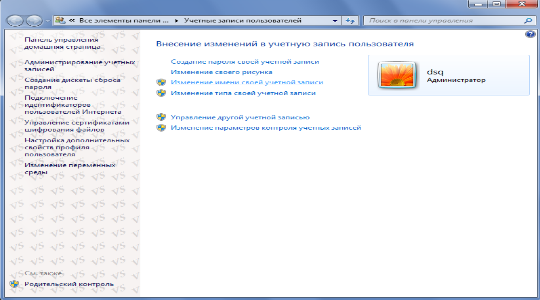
2. Această opțiune ajută atât în caz de redenumire, cât și de depanare:
- Introdu regedit în căutare;
- Urmați HKEY_LOCAL_MACHINE\SOFTWARE\Microsoft\Windows NT\CurrentVersion\ProfileList;
- Printre folderele cu chei SID, găsiți cu finalul.bak;
- Parametrul Profile Image Path ar trebui să conțină calea corectă către folder, dacă nu este, modificați-o;
- Verificați o secțiune similară în partea stângă, doar numele folderului fără bak, iar restul este identic. Dacă există unul, atunci eliminați-l, iar cel care conține bak ar trebui redenumit pentru a elimina finalul.
Serviciul de profil utilizator împiedică conectarea sistem windows 7
Uneori se întâmplă ca sistemul să afișeze o inscripție care afirmă că nu este posibil să o introduceți, deoarece. Un mesaj similar arată cam așa.

Fereastra de eroare
În acest caz, utilizatorul de PC are imediat gânduri tulburătoare despre pierderea tuturor datelor de pe computer sau despre atac de virus sisteme. Dar nu intrați în panică pentru că această problemă rezolvabil și nu trebuie să duceți computerul la un centru de service.
Cauza erorii de serviciu de profil
Cel mai frecvent motiv sunt parametrii incorecți registru de sistem. Un alt motiv poate fi coincidența scanării antivirus a computerului cu datele de conectare. În orice caz, problema poate fi rezolvată.
Metode de depanare
Deci, vedeți un mesaj pe ecran care Serviciul de profil utilizator împiedică conectarea. Ce să fac când se găsește un mesaj similar și cum se rezolvă această problemă? Există un simplu dar mod de încredere. Dar mai întâi, încercați să efectuați o repornire normală a computerului, poate că eroarea va dispărea de la sine.
Dacă repornirea nu a ajutat, atunci ar trebui să vă conectați ca administrator. Pentru a face acest lucru, va trebui să reporniți computerul din nou și să intrați. Apoi, lansați editorul de registry. Pentru a începe, trebuie să faceți clic pe meniul " start» la program « Alerga", care se află în secțiunea „Standard” sau lansați-l apăsând tastele Win+R. LA Linie de comanda ar trebui sa scrie " regedit» fără ghilimele și faceți clic pe OK.

Înregistrați intrarea
Se va deschide editorul de registry, în care trebuie să le parcurgeți în coloana din stânga cu foldere în această ordine:
Calea de navigare în registrul Windows
- Selectați un folder cu un nume lung care se termină cu „.bak”.
- Găsiți un fișier numit " ProfileImagePath„- în dreapta, numele contului tău și calea din acesta în folderul Utilizatori trebuie să fie corect indicate.
- Dacă numele este corect, atunci mergeți la alt folder cu un nume lung și căutați același fișier. Cel mai probabil va spune „ C:\Utilizatori\TEMP” sau chiar un set de caractere aleatorii.
- Schimbați numele folderelor cu nume lungi. Cel care s-a terminat cu „.bak” rămâne fără acest final, iar cel care nu a avut acest final este redenumit în „.bak” la sfârșit. Adică, schimbăm finalul „.bak” cu foldere.
- Acum, în folderul fără „.bak” la sfârșit, găsiți fișierul „ RefCount", apoi faceți clic pe el Click dreapta mouse-ul și selectați " Schimbare". Și apoi introduceți valoarea " 0 ».
- Faceți același lucru în fișier Stat". De asemenea, introduceți o valoare nulă.

Redenumirea valorilor profilului în registru
Rămâne doar să reporniți computerul, iar problema ar trebui rezolvată dacă ați făcut totul corect. Acum, serviciul de profil nu ar trebui să interfereze cu conectarea.
